装完w10系统黑屏一直进不了桌面怎么办 装完Windows 10系统后黑屏无法进入桌面怎么解决
更新时间:2024-04-15 15:03:15作者:jiang
Windows 10系统在装完后出现黑屏无法进入桌面的情况,可能是由于系统文件损坏、驱动程序问题或者硬件兼容性等原因引起的,要解决这个问题,可以尝试进入安全模式进行修复,更新或者回滚显卡驱动程序,检查系统文件完整性,或者重置系统等方法来解决。希望以上方法能够帮助您顺利解决Windows 10系统黑屏无法进入桌面的困扰。
具体方法:
1、开机进入系统长按电源键关机然后开机,重复三次左右

2、看到高级选项界面 点击高级选项-->疑难解答-->高级选项-->命令提示符

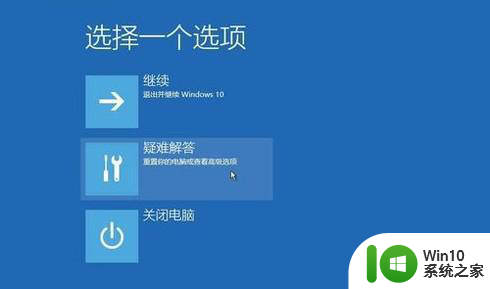
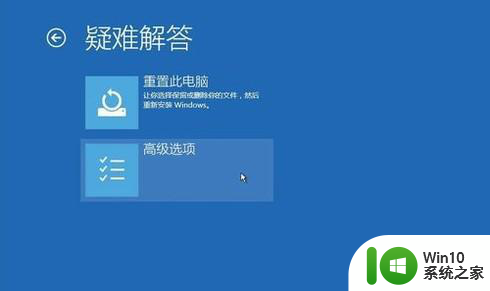
3、在提示符中输入:
C: ※定位到系统当前的盘符(这里不一定是C)
cd windowssystem32config
md backup
copy *.* backup
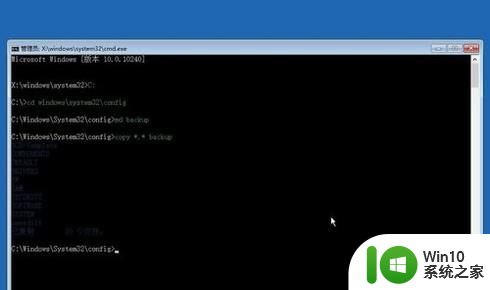
4、在提示符中输入:
cd regback
copy *.* ..
a
退出命令提示符
关闭电脑,开机(如果是驱动导致黑屏的 进入桌面后卸载旧驱动,重启 安装好对应的驱动)。
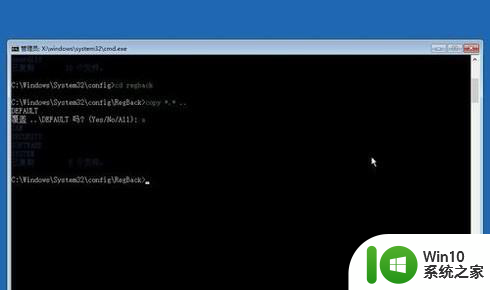
以上就是装完w10系统黑屏一直进不了桌面怎么办的全部内容,有遇到相同问题的用户可参考本文中介绍的步骤来进行修复,希望能够对大家有所帮助。
装完w10系统黑屏一直进不了桌面怎么办 装完Windows 10系统后黑屏无法进入桌面怎么解决相关教程
- w10电脑更新完系统进桌面黑屏只剩鼠标如何修复 w10电脑系统更新后进入桌面出现黑屏只有鼠标如何解决
- window10进桌面黑屏任务栏一直闪动怎么解决 Windows10进入桌面后出现黑屏任务栏闪烁怎么办
- win10系统登录界面后黑屏 Win10开机后进入桌面黑屏怎么办
- win10电脑重启后黑屏没反应如何修复 win10系统重启后黑屏无法进入桌面怎么解决
- w10更新后重起电脑桌面黑屏并一直闪如何解决 w10更新后重起电脑桌面黑屏怎么办
- 让win10电脑黑屏后不需要密码直接进入系统的设置方法 如何让win10电脑黑屏后不需要密码直接进入系统
- win10开机黑屏进入桌面特别慢怎么处理 win10黑屏进入桌面特别慢解决方法
- w10电脑开机后进入不了桌面解决方法 w10电脑进不去系统界面怎么办
- windows10黑屏转圈圈无法进入系统怎么办 windows10开机黑屏转圈圈动不了怎么解决
- Windows10无法登陆桌面黑屏怎么办 Win10无法进入桌面只显示鼠标怎么解决
- windows10开机黑屏很久才能进桌面如何修复 windows10开机黑屏进桌面缓慢的解决方法
- win10闪屏桌面点击不了 win10开机闪屏黑屏无法进入桌面怎么办
- 蜘蛛侠:暗影之网win10无法运行解决方法 蜘蛛侠暗影之网win10闪退解决方法
- win10玩只狼:影逝二度游戏卡顿什么原因 win10玩只狼:影逝二度游戏卡顿的处理方法 win10只狼影逝二度游戏卡顿解决方法
- 《极品飞车13:变速》win10无法启动解决方法 极品飞车13变速win10闪退解决方法
- win10桌面图标设置没有权限访问如何处理 Win10桌面图标权限访问被拒绝怎么办
win10系统教程推荐
- 1 蜘蛛侠:暗影之网win10无法运行解决方法 蜘蛛侠暗影之网win10闪退解决方法
- 2 win10桌面图标设置没有权限访问如何处理 Win10桌面图标权限访问被拒绝怎么办
- 3 win10关闭个人信息收集的最佳方法 如何在win10中关闭个人信息收集
- 4 英雄联盟win10无法初始化图像设备怎么办 英雄联盟win10启动黑屏怎么解决
- 5 win10需要来自system权限才能删除解决方法 Win10删除文件需要管理员权限解决方法
- 6 win10电脑查看激活密码的快捷方法 win10电脑激活密码查看方法
- 7 win10平板模式怎么切换电脑模式快捷键 win10平板模式如何切换至电脑模式
- 8 win10 usb无法识别鼠标无法操作如何修复 Win10 USB接口无法识别鼠标怎么办
- 9 笔记本电脑win10更新后开机黑屏很久才有画面如何修复 win10更新后笔记本电脑开机黑屏怎么办
- 10 电脑w10设备管理器里没有蓝牙怎么办 电脑w10蓝牙设备管理器找不到
win10系统推荐
- 1 萝卜家园ghost win10 32位安装稳定版下载v2023.12
- 2 电脑公司ghost win10 64位专业免激活版v2023.12
- 3 番茄家园ghost win10 32位旗舰破解版v2023.12
- 4 索尼笔记本ghost win10 64位原版正式版v2023.12
- 5 系统之家ghost win10 64位u盘家庭版v2023.12
- 6 电脑公司ghost win10 64位官方破解版v2023.12
- 7 系统之家windows10 64位原版安装版v2023.12
- 8 深度技术ghost win10 64位极速稳定版v2023.12
- 9 雨林木风ghost win10 64位专业旗舰版v2023.12
- 10 电脑公司ghost win10 32位正式装机版v2023.12